Как избавиться от мусора и освободить место на iPhone
Видели ли вы хоть раз сообщение, уведомляющее вас о том, что вы больше не можете сделать фото при помощи своего iPhone, пока не удалите часть данных и не освободите место? Пока Apple будет предлагать покупателям iPhone с объемом памяти 16 гигабайт, проблема будет актуальной. Есть несколько способов освободить память и при этом не отказываться от любимых приложений и не чистить медиатеку. Коллеги из iDB перечислили все.
К сожалению, в наших смартфонах полно мусора, который занимает место на накопителе. Мусор — это временные файлы приложений и другие данные, которые вам, скорее всего, не пригодятся. При этом мусор может занимать несколько гигабайт на вашем устройстве. Его удаление — это временное решение проблемы, и со временем он снова появится. Однако в случае, когда вам очень нужно свободное место, а удалять приложения и фотографии недопустимо, вам помогут следующие советы.
1. Выполните принудительную перезагрузку
Принудительная перезагрузка помогает автоматически очистить устройство от некоторых временных файлов. Это универсальное решение многих проблем, которые могут возникнуть с вашим устройством. Для того чтобы взбодрить ваш iPhone, одновременно нажмите кнопку Home и кнопку включения. Держите их зажатыми, пока не увидите логотип Apple на экране.
Это универсальное решение многих проблем, которые могут возникнуть с вашим устройством. Для того чтобы взбодрить ваш iPhone, одновременно нажмите кнопку Home и кнопку включения. Держите их зажатыми, пока не увидите логотип Apple на экране.
2. Удалите кеш в настройках
Некоторые приложения позволяют очистить их кеш из настроек устройства, но не все. Зайдите в раздел настроек Основные, затем в Хранилище и iCloud, и во вкладке «Хранилище» нажмите Управлять. Хорошим примером приложения, которое позволяет удалять временные данные из настроек, является Safari. Удалите те данные, которые, по-вашему, занимают слишком много места.
3. Удалите кеш в самих приложениях
Не все приложения позволяют очищать кеш из настроек, но вы можете попробовать найти эту функцию в самом приложении. Вы можете увидеть в настройках, как много занимают временные файлы приложения Tweetbot, но избавиться от них вы можете только в настройках самого приложения.
4. Переустановите приложения, съедающие место
Вы удивитесь, как много места освободится, если вы удалите приложения Viber, WhatsApp, Facebook и многие другие, а затем установите их снова из App Store.
5. Начните все сначала
Это действительно действенный метод избавиться от мусора надолго. Просто сделайте резервную копию вашего устройство в iCloud или iTunes, а затем выполните сброс настроек с удалением контента. Меню сброса находится в самом конце раздела настроек Основные. Вам придется заново пройти процедуру активации устройства и восстановить данные и настройки из резервной копии. Перед тем как сделать сброс, стоит убедиться, что резервная копия создана, а пароль от учетной записи Apple ID крепко сидит в вашей памяти.
6. Используйте приложения для очистки места
Apple не хотела бы, чтобы вы использовали подобные приложения, но они могут оказаться достаточно удобными. Попробуйте PhoneExpander или другие приложения, которые вы можете найти в поиске Google.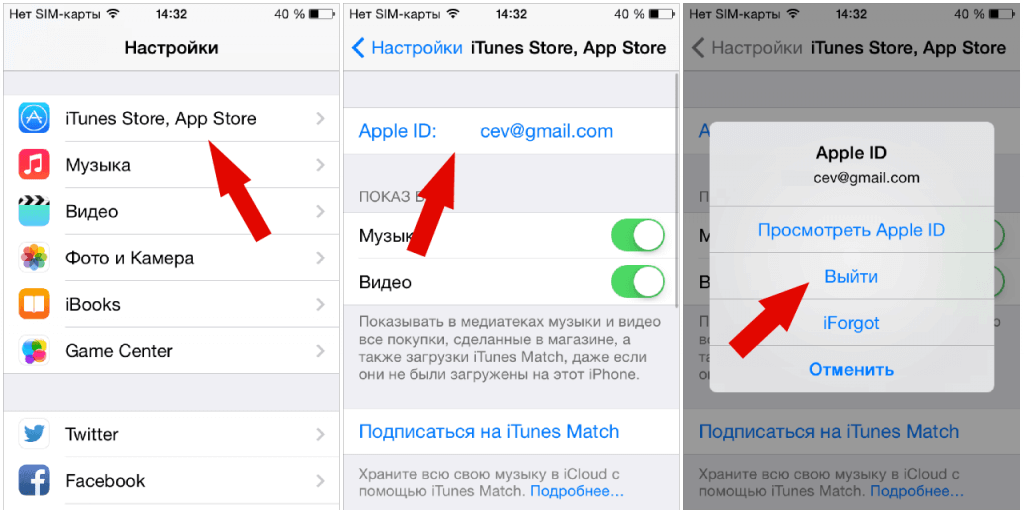
7. Используйте возможности iOS
Инженеры Apple потрудились над решением проблемы с памятью, добавив в iOS несколько умных функций и настроек. Вот список того, что вы можете сделать в попытке увеличить объем свободной памяти на iPhone.
- Отключите фотопоток
- Отключите сохранение оригиналов фото и видео на iPhone
- Очистите пользовательский словарь
- Отключите улучшенное качество для VoiceOver
- Избавьтесь от языков системы, которые вы не используете
- Отключите фоновое обновление для максимального количества приложений
- Удалите или перестройте почтовые учетные записи
- Не храните фото- и видеовложения в приложении Сообщения
- Очистите альбом с недавно удаленными фотографиями
- Снимайте видео в FullHD вместо 4K
- Отключите и снова включите Siri для очистки кеша функции
- Выключите нежелательные приложения в Spotlight
- Синхронизируйте устройство с iTunes. Это удалит данные о работе приложений с устройства и перенесет их на компьютер
- Отключите синхронизацию с iCloud для ненужных данных
По материалам iDownloadBlog
iOS 9Память iPhoneСоветы по работе с Apple
Как очистить память системы iPhone от мусора? — Altexnika
Вопрос нехватки памяти на Apple-девайсе — один из самых распространённых. С ним, к сожалению, рано или поздно сталкиваются почти все пользователи — даже владельцы айфонов с большим объемом памяти, что уж говорить об устройствах с ограниченным запасом (на 8-16-32 гигабайта).
С ним, к сожалению, рано или поздно сталкиваются почти все пользователи — даже владельцы айфонов с большим объемом памяти, что уж говорить об устройствах с ограниченным запасом (на 8-16-32 гигабайта).
Что делать? Конечно, можно постоянно держать под контролем использование iPhone, ежедневно очищая его от мусора вручную (стирая медиафайлы, удаляя неактуальные приложения, и т.д.), но это далеко не у всех получается.
Сегодня в статье мы подробно расскажем о том, чем может быть занята память iphone, покажем рабочие способы, которые помогут Вам почистить айфон от мусора и освободить память на телефоне.
Оглавление
Для каких устройств подходит статья
Вопрос свободного места на диске iPhone всегда был и остаётся актуальным для всех пользователей Apple, поэтому методы, описанные в статье, являются рабочими для всех используемых на данный момент моделей айфонов:
Чем занята память iPhone?
При всем удобстве и простоте использования, в современных мобильных девайсах есть один минус, о котором не все пользователи знают — ежедневно работая с десятками разных приложений и функций, со временем память iPhone «забивается» информационным мусором. Также это понятие называется кэш — это системные данные/файлы различных программ, которые нужны были временно для работы самих приложений, но пользователю и системе iOS совершенно не актуальны, а лишь занимают место в системной памяти iPhone (может «засорять» до нескольких гигабайт!). Кэш копится и а мессенджерах, и в браузере, и в приложениях. Решение проблемы — периодически чистить систему на айфоне, освобождая таким образом довольно большой процент памяти.
Также это понятие называется кэш — это системные данные/файлы различных программ, которые нужны были временно для работы самих приложений, но пользователю и системе iOS совершенно не актуальны, а лишь занимают место в системной памяти iPhone (может «засорять» до нескольких гигабайт!). Кэш копится и а мессенджерах, и в браузере, и в приложениях. Решение проблемы — периодически чистить систему на айфоне, освобождая таким образом довольно большой процент памяти.
Очистка памяти iOS через принудительную перезагрузку
Принудительную перезагрузку рекомендуется периодически выполнять, чтобы освободить часть системной памяти на айфоне. Сегодня каждый работает с iPhone более чем продуктивно, потому ежедневно кэш растёт от каждого нашего взаимодействия с той или иной программой. Количество «мусора» можно посмотреть в специальной папке под названием «Другое» в разделе настроек, отвечающих за память — эта папка порой «весит» несколько ГБ:
- Заходим в Настройки, выбираем пункт «Основные», и переходим в раздел «Хранилище iPhone»
Рисунок 1. Выбираем подменю «Основные» в Настройках, чтобы увидеть, какой процент кэша на устройстве
Выбираем подменю «Основные» в Настройках, чтобы увидеть, какой процент кэша на устройстве
Рисунок 2. Входим в «Хранилище iPhone», где увидим, чем занята память айфона
Перед нами появляется схема, где цветными долями обозначено, чем занята память. Раздел «Другое» — это и есть кэш, программный мусор, и занимать он может большое пространство.
Рисунок 3. Видя раздел «Другое», мы понимаем, сколько памяти занимает системный мусор
У большинства владельцев iPhone кэш разрастается быстро и сильно засоряет систему, поэтому делать принудительную перезагрузку активным пользователям iPhone рекомендуется раз в месяц. Для этого:
- у iPhone SE 1, iPhone 5s и более ранних: зажимаем одновременно кнопку «Домой» и кнопку вкл/выкл, и держим до появления эмблемы с яблоком на дисплее
Рисунок 4. Жмём и долго держим кнопки Home и включение, чтобы перезапустить айфоны SE 1, 5s и более старые
Жмём и долго держим кнопки Home и включение, чтобы перезапустить айфоны SE 1, 5s и более старые
- у iPhone 6/6s/6 plus также одновременно жмём и держим клавишу Home и кнопку сбоку, пока не возникнет эмблема яблока на экране
Рисунок 5. Перезагружаем 6/6s/6 plus модели боковой кнопкой и клавишей Домой
- У iPhone 7/7 plus длительно зажимаем боковую клавишу и кнопку уменьшения громкости; ждём возникновения яблока на дисплее
Рисунок 6. Зажатие 2-х кнопок — боковой и уменьшения громкости — для перезагрузки айфонов 7/7 plus
- для моделей с iPhone 8 и более новых: сперва быстро жмём и отпускаем клавишу прибавления громкости; то же самое проделываем с клавишей уменьшения громкости; затем жмём и длительно держим кнопку сбоку, пока не появится символ яблока
Рисунок 7. Начиная с iPhone 8, выполняем принудительную перезагрузку с помощью трёх кнопок
После подобной принудительной перезагрузки на устройстве освободиться достаточно большое количество места, до этого занятое кэшем.
Очистка мусора на айфоне в Настройках
У ряда приложений предусмотрена удобная утилита — их кэш очистить можно напрямую из Настроек айфона. Чтобы почистить память от «мусора» программ, заходим в Настройки — далее «Основные», затем «Хранилище iPhone» (как подробно было показано в предыдущей главе). Там, чуть пролистнув вниз, можно увидеть список приложений — от самых «тяжелых» сверху, до более «легких» по объёму снизу. Нажимаем на приложение, кэш которого хотите почистить, и выбираем «Сгрузить приложение» (при этом потом его можно будет восстановить, все важные данные типа документов, фото и т.д. сохранятся, но кэш подчистится).
Рисунок 8. Выбираем наиболее «тяжелые» приложения, чтобы почистить кэш
Рисунок 9. Жмём «Сгрузить приложение», чтобы почистить систему от его мусора
Многие «тяжелые», крупные приложения рекомендуется чистить от кэша через удаление самого приложения. Например, Инстаграм и другие соц.сети сильно засоряют айфон кэшем. Поэтому нужно убедиться, что пользователь точно знает свои логин и пароль от аккаунта, затем полностью стереть приложение с iPhone, после чего заново скачать его с AppStore и осуществить вход.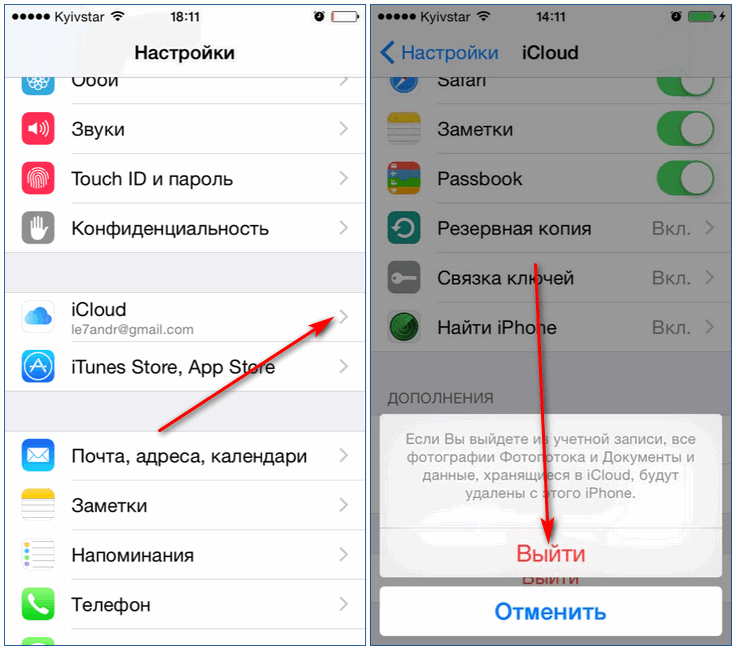 Проделав так с рядом крупных программ, каждый заметит, насколько сократился раздел «Другое» — то есть, сколько свободного места появилось.
Проделав так с рядом крупных программ, каждый заметит, насколько сократился раздел «Другое» — то есть, сколько свободного места появилось.
Как почистить Safari и почту и освободить место на iPhone?
Кэш браузера Safari съедает достаточно пространства на накопителе айфона, поэтому рекомендуется периодически его чистить. Для этого заходим в Настройки, листаем вниз, где увидим список всех приложений, и останавливаемся на Safari. Открыв этот пункт, выбираем кнопку «Очистить историю и данные».
Рисунок 10. Выбираем Safari среди всех приложений в Настройках, чтобы очистить его кэш
Рисунок 11. Жмём «Очистить историю и данные», чтобы освободить место от мусора, скопившегося в Safari
Та же история касается и Почты — ее кэш весит немало, и для его очистки нужно будет полностью удалить само приложение Почты, после чего скачать его заново из AppStore. Только убедитесь, что помните свои пароль и логин от почтового аккаунта, ведь придётся заново заходить в него. Зато свободное пространство в телефоне заметно увеличится.
Зато свободное пространство в телефоне заметно увеличится.
На сегодняшний день существует немало удобных и легких в использовании приложений для iPhone, которые помогают почистить память устройства от мусора, а также выявляют, есть ли на айфоне повторяющиеся фото или видео, скриншоты и друга информация, которую можно удалить, тем самым высвободив значительное количество памяти.
Одни из самых популярных и интуитивно понятных в использовании — Battery Saver (скачать в AppStore) и PhoneCleaner (загрузить из магазина AppStore).
Приложения обладают понятным интерфейсом, буквально в один клик определяют «мусор» и стирают его, вернув девайсу пару гигабайт памяти.
Рисунок 12. При помощи специальных приложений, можно легко удалить кэш с iPhone
Другие полезные советы по очистке iPhone
Помимо вышеперечисленных способов очистки айфона, существует ряд рекомендаций, о котором стоит знать как начинающим, так и продвинутым пользователям. Они помогут поддерживать систему i-девайса в порядке и не тратить зря драгоценные гигабайты.
Они помогут поддерживать систему i-девайса в порядке и не тратить зря драгоценные гигабайты.
- Пролистайте странички экранов и изучите приложения — возможно, какие-то из них давно утратили актуальность и не используются, их можно смело удалять.
- Проверяйте, что из приложений уделяются файлы — например, пересылаемые видео/фото и т.д. в мессенджерах, эскизы в графических редакторах, и т.п. Такие файлы не всегда заметны, но «весят» много. После их очистки свободное пространство на айфоне увеличится
- «Хитрый» способ — проводить обновление операционки iOS не в самом айфоне, а через iTunes при подключении к ПК: таким путём, все распаковываемые временные файлы обрабатываются компьютером, и не «оседают» в качестве мусора на девайсе.
- Много памяти «съедают» хранящиеся на устройстве фото и видеозаписи, поэтому логичнее держать их в облачных хранилищах. Также, удаляя медиафайлы с девайса, не забывайте каждый раз очищать папку «Недавно удаленные».
- Чтобы освободить дополнительное место на айфоне, удаляйте вложения Сообщений, любые — фотографии, документы, аудио и пр.
 Для этого заходим в Сообщения, выбираем любой диалог и жмём «Подробнее» вверху справа. Далее длительно жмём на какое-либо вложение, в появившемся меню выберем опцию «Ещё» и удалим все вложения.
Для этого заходим в Сообщения, выбираем любой диалог и жмём «Подробнее» вверху справа. Далее длительно жмём на какое-либо вложение, в появившемся меню выберем опцию «Ещё» и удалим все вложения.
Рисунок 13. В диалоге жмём на вложения и заходим в «Ещё…», чтобы удалить хранящиеся в сообщениях файлы
Рисунок 14. Отмечаем вложения и удаляем их
- Если Вам отправляют голосовые сообщения, они также хранятся в памяти устройства. Чтобы очистить память от этих ненужных данных, заходим в Телефон, выбираем «Автоответчик», выделяем голосовые сообщения и удаляем. После опять входим в Телефон, в раздел «Удаленные сообщения» и подтверждаем удаление.
- Пользуйтесь синхронизацией телефона с iTunes, чтобы освободить память на айфоне — это эффективно работает, поскольку при синхронизации через ПК все «мусорные» рабочие файлы передаются на компьютер, автоматически удаляясь с гаджета.
- В Настройках Фото выключите опцию «Мой фотопоток» — она удобна тем, что синхронизирует все фото и видео между различными устройствами Apple в Вашей связке, но это забирает часть свободного пространства в айфоне.

Рисунок 15. Открываем Настройки Фото, чтобы отключить фотопоток
Рисунок 16. Ставим движок напротив фотопотока в пассивное положение, чтобы сэкономить место
- Если пользуетесь функцией HDR в фотокамере, отключите сохранение оригинала фотографий — это сэкономит место на диске и время, чтобы потом не удалять сотни похожих фото. Открываем Настройки, выбираем «Камера», и отключаем функцию «Оставлять оригинал» в разделе HDR
Рисунок 17. Заходим в Настройки Камеры для отключения функции сохранения оригиналов HDR
Рисунок 18. Отключаем функцию «Оставлять оригинал», чтобы экономить место на диске устройства
- Ценителям Siri советуем очищать кэш любимой помощницы — нужно отключить и сразу включить опцию
- Ещё одна «хитрость» — когда место на iPhone практически переполнено, эксперты предлагают попытаться скачать из AppStore какое-либо очень крупное приложение/игру — здесь нужно точно посмотреть количество свободного места на девайсе, и убедиться, что программа для скачивания несколько больше.
 Задумка системы такова, что в подобном случае iOS сама начнёт оперативно стирать неиспользуемые рабочие файлы, которые до этого не удавалось удалить никаким образом, чтобы «найти» пространство для скачиваемого крупного приложения. После установки это «приложение-спасатель» можно смело удалить, поскольку свою главную функцию оно выполнит.
Задумка системы такова, что в подобном случае iOS сама начнёт оперативно стирать неиспользуемые рабочие файлы, которые до этого не удавалось удалить никаким образом, чтобы «найти» пространство для скачиваемого крупного приложения. После установки это «приложение-спасатель» можно смело удалить, поскольку свою главную функцию оно выполнит. - Наконец, жесткий, но всегда действенный способ глобальной очистки системы от мусора — это создать резервную копию своего устройства в iTunes на ПК (в ней сохранится вся важная информация, документы и прочее), и выполнить полный сброс системы — в Настройках заходим в «Основные», и листаем до предпоследнего пункта «Сброс». Естественно, перед сбросом до заводских настроек нужно быть уверенным, что знаете свои логин и пароль от Apple ID, поскольку придётся заново регистрироваться — как будто на новом гаджете. Но зато весь мусор будет полностью удален, а все нужные данные можно восстановить из резервной копии после сброса.
Рисунок 19.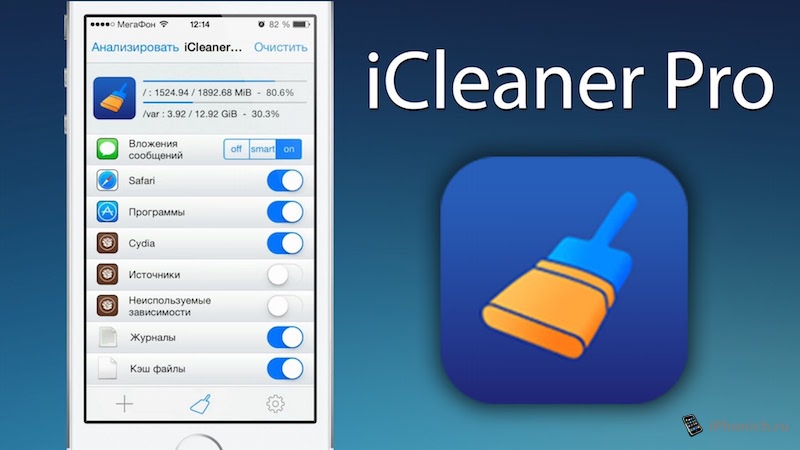 После создания резервной копии в Айтюнс, сбрасываем айфон до заводских настроек через функцию «Сброс», чтобы стереть весь мусор, а затем восстанавливаем информацию из iTunes
После создания резервной копии в Айтюнс, сбрасываем айфон до заводских настроек через функцию «Сброс», чтобы стереть весь мусор, а затем восстанавливаем информацию из iTunes
Выводы
В сегодняшнем материале мы осветили волнующие всех без исключения владельцев гаджетов Apple аспекты — что такое кэш (мусор) в памяти айфона и откуда он берётся, как очистить память iPhone разными способами (отдельные приложения, Safari, через Настройки, путём принудительной перезагрузки и через специальную программу для очистки системы от кэша). Надеемся, рекомендации были представлены понятно, и теперь Ваш айфон всегда будет обладать достаточным свободным пространством, а каждый из наших читателей сможет без труда регулярно проводить чистку!
Предыдущая
СтатьиКак добавить почту яндекс на iPhone?
Следующая
СтатьиКак сменить язык в App Store?
Как удалить ненужные файлы на iPhone, чтобы он работал быстрее
Вы не понимаете. Когда вы впервые получили свой iPhone, он работал быстрее, чем все предыдущие смартфоны, которые у вас когда-либо были вместе взятые. Его исполнение было гладким, как шелк. Более того, он мог работать с несколькими приложениями одновременно и не был длинным или зависшим. Но теперь ваш iPhone стал медленно реагировать и продолжает сообщать вам, что у вас больше нет места для загрузки последнего обновления в Gmail или даже недостаточно для загрузки песни из iTunes. Это связано с тем, что ваш телефон создал так много ненужных файлов, когда вы перемещаетесь по Интернету, часто посещаете определенные веб-страницы, чаще используете определенные приложения и обновляете операционную систему без предварительной ее очистки.
Когда вы впервые получили свой iPhone, он работал быстрее, чем все предыдущие смартфоны, которые у вас когда-либо были вместе взятые. Его исполнение было гладким, как шелк. Более того, он мог работать с несколькими приложениями одновременно и не был длинным или зависшим. Но теперь ваш iPhone стал медленно реагировать и продолжает сообщать вам, что у вас больше нет места для загрузки последнего обновления в Gmail или даже недостаточно для загрузки песни из iTunes. Это связано с тем, что ваш телефон создал так много ненужных файлов, когда вы перемещаетесь по Интернету, часто посещаете определенные веб-страницы, чаще используете определенные приложения и обновляете операционную систему без предварительной ее очистки.
И хотя на рынке доступно множество средств для очистки смартфонов, загрузка этих приложений может добавить больше данных на ваш телефон и занять столько же места для хранения. Возможно, даже не стоит перегружать ваш iPhone приложением, которое не может освободить достаточно места, чтобы компенсировать объем, который он занимает на вашем смартфоне. К счастью, Coolmuster iOS Cleaner или iOS Cleaner для Mac — это программа, которая может удалить ненужные файлы с вашего смартфона без необходимости загружать другое приложение, чтобы помочь в процессе очистки. Эта программа доступна для бесплатной загрузки на компьютеры Windows и Mac и может удалять все ненужные файлы, такие как кеши и временные файлы, с iPad, iPhone и iPod.
К счастью, Coolmuster iOS Cleaner или iOS Cleaner для Mac — это программа, которая может удалить ненужные файлы с вашего смартфона без необходимости загружать другое приложение, чтобы помочь в процессе очистки. Эта программа доступна для бесплатной загрузки на компьютеры Windows и Mac и может удалять все ненужные файлы, такие как кеши и временные файлы, с iPad, iPhone и iPod.
Как только вы подключите свой iPhone к компьютеру, Coolmuster iOS Cleaner глубоко и быстро просканирует ваш iPhone, чтобы найти целевые ненужные файлы. Это не только дает вам возможность удалять ненужные файлы, но также позволяет вам выбирать, какие файлы вы хотите сохранить от удаления на вашем iPhone, прежде чем чистить его. Он работает на всех моделях iPhone, таких как iPhone X/8 Plus/8/7/7 Plus/6S Plus/6S/6 Plus/6/5S/5C/5, а также на iPad и iPod.
Просто нажмите кнопку ниже, чтобы бесплатно загрузить демо-версию программы для удаления данных iPhone. Выберите правильную версию в соответствии с вашей компьютерной системой.
Шаг 1: Запустите iOS Cleaner и подключите iPhone
Подключите iPhone к компьютеру. После того, как вы загрузили программное обеспечение, щелкните значок, который появляется на рабочем столе. Когда он откроется, вы увидите окно программы, похожее на следующую картинку. Он обнаружит подключенный iPhone и покажет его в своем окне.
Шаг 2. Сканируйте ваш iPhone на наличие нужных файлов
Когда вы будете готовы, нажмите кнопку «Начать сканирование», и iOS Cleaner просканирует ваш iPhone на наличие всех ненужных файлов. После сканирования он перечислит все файлы, которые он может удалить, и по-прежнему позволит вам предварительно просмотреть эти файлы, чтобы увидеть, хотите ли вы их сохранить или нет.
Шаг 3. Начните очищать ненужные файлы на iPhone
Наконец, когда будете готовы, нажмите кнопку «Стереть» и дождитесь экрана подтверждения, сообщающего, сколько данных было удалено, а также сколько места вы освободили.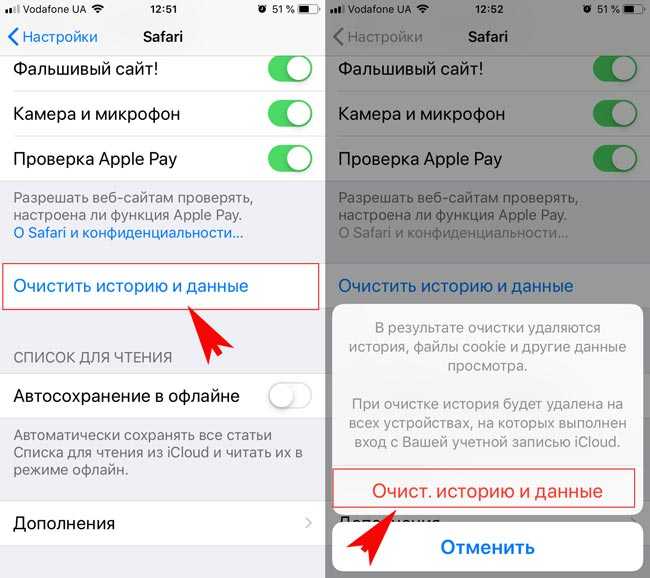
Дополнительный бонус: Дополнительные советы и рекомендации по удалению ненужных файлов с iPhone
Помимо использования профессионального программного обеспечения, упомянутого выше, для удаления нежелательных файлов с iPhone, есть также небольшие хитрости, которые можно использовать для облегчения очистки. процесс. Ниже перечислены лишь несколько пунктов, которые вы также можете сделать без каких-либо затруднений:
1. Удаление ненужных файлов iPhone путем закрытия открытых приложений
Чем больше приложений открыто, тем медленнее будет работать ваш iPhone. Поскольку приложения по-прежнему будут работать в фоновом режиме, если их не закрыть вручную, вам необходимо сделать это самостоятельно, чтобы удалить все связанные временные файлы из памяти. И чтобы закрыть все открытые приложения:
— Откройте свой iPhone и дважды нажмите кнопку «Домой».
— Теперь отображаются эскизы всех открытых приложений, перетащите каждое, чтобы закрыть соответствующее.
— Нажмите кнопку «Домой» еще раз, чтобы вернуться к обычному виду, а затем используйте свой iPhone в обычном режиме с большей производительностью.
2. Удаление ненужных файлов iPhone из настроек
В настройках iPhone вы можете легко очистить историю поиска и данные веб-сайтов, которые генерируются при работе в Интернете и просмотре веб-страниц. Очистив историю поиска и файлы кеша, вы сможете освободить больше места на iPhone. Ниже приведено простое руководство:
— Перейдите на главный экран и коснитесь кнопки 9.0013 Настройки значок.
— Найдите и коснитесь приложения Safari в окне Настройки .
— Перейдите в раздел Конфиденциальность и безопасность из окна Safari и нажмите Очистить историю и данные веб-сайта .
— Коснитесь опции Очистить историю и данные в диалоговом окне акции.
3. Удаление ненужных файлов iPhone из Safari
Удаление ненужных файлов iPhone из Safari
Для тех, кто использует только Safari для просмотра веб-страниц на iPhone, вы также можете очистить ненужные файлы, т. е. историю и данные веб-сайтов, в самом веб-браузере. Ниже руководство расскажет вам, как это сделать:
— коснитесь значка Safari на главном экране .
— Выберите значок «Закладка» в нижней части открытого интерфейса Safari.
— Теперь нажмите История из отображаемого списка.
— Нажмите на опцию Очистить внизу.
— Наконец, очистите файлы по желанию, выбрав правильный вариант.
Примечание: Мы настоятельно рекомендуем вам время от времени удалять ненужные файлы с iPhone с помощью этого Coolmuster iOS Cleaner, чтобы убедиться, что ваш iPhone работает быстро и без сбоев.
Статьи по теме:
Восстановление контактов и текстовых сообщений с SIM-карты iPhone /4 Quickly
Несомненно, iOS от Apple может стать лучшей операционной системой для портативных устройств за последние годы, поэтому люди во всем мире тепло приветствуют ее. Тем не менее, люди всегда были шокированы потрясающим дизайном и производительностью iPhone в начале, и через некоторое время они могут обнаружить, что устройство работает все медленнее и медленнее. Почему? Мы знаем, что людям нравится просматривать Интернет, устанавливать приложения, играть в онлайн-игры, загружать или делать фотографии, посещать потоковые сайты, общаться с семьей или друзьями через Skype, электронную почту и другие действия на своем iPhone. Но вы можете не знать, что эти действия всегда генерируют много данных, таких как кеш, файлы cookie, журналы ошибок, игровые файлы, временные файлы и т. д. на вашем устройстве, чтобы накапливать память вашего телефона. Таким образом, когда ваш iPhone накапливает все больше и больше ненужных файлов, скорость работы устройства будет становиться все медленнее. Вот почему вам настоятельно рекомендуется очищать iPhone от ненужных файлов в любое время для повышения производительности iPhone.
Тем не менее, люди всегда были шокированы потрясающим дизайном и производительностью iPhone в начале, и через некоторое время они могут обнаружить, что устройство работает все медленнее и медленнее. Почему? Мы знаем, что людям нравится просматривать Интернет, устанавливать приложения, играть в онлайн-игры, загружать или делать фотографии, посещать потоковые сайты, общаться с семьей или друзьями через Skype, электронную почту и другие действия на своем iPhone. Но вы можете не знать, что эти действия всегда генерируют много данных, таких как кеш, файлы cookie, журналы ошибок, игровые файлы, временные файлы и т. д. на вашем устройстве, чтобы накапливать память вашего телефона. Таким образом, когда ваш iPhone накапливает все больше и больше ненужных файлов, скорость работы устройства будет становиться все медленнее. Вот почему вам настоятельно рекомендуется очищать iPhone от ненужных файлов в любое время для повышения производительности iPhone.
Как удалить ненужные файлы с iPhone?
Если у вас есть файлы cookie, созданные Safari, вы можете очистить их несколькими щелчками мыши в настройках приложения. Но учитывая, что ненужные файлы всегда генерируются из-за всех действий на устройстве. Поэтому, чтобы удалить бессмысленные ненужные файлы, освободить место и ускорить работу устройства, вам лучше найти программу для очистки телефона в качестве ежедневного помощника — MobiKin iPhone Data Eraser (Windows/Mac) 9.0014 . С его помощью вы можете очистить все типы ненужных файлов, включая кеш, файлы cookie, журналы ошибок, временные файлы и т. д. на вашем iPhone 6/5S/5/4S/4 одним простым щелчком мыши. И вы также можете использовать программу для удаления некоторой личной информации с вашего устройства в соответствии с вашими потребностями.
Но учитывая, что ненужные файлы всегда генерируются из-за всех действий на устройстве. Поэтому, чтобы удалить бессмысленные ненужные файлы, освободить место и ускорить работу устройства, вам лучше найти программу для очистки телефона в качестве ежедневного помощника — MobiKin iPhone Data Eraser (Windows/Mac) 9.0014 . С его помощью вы можете очистить все типы ненужных файлов, включая кеш, файлы cookie, журналы ошибок, временные файлы и т. д. на вашем iPhone 6/5S/5/4S/4 одним простым щелчком мыши. И вы также можете использовать программу для удаления некоторой личной информации с вашего устройства в соответствии с вашими потребностями.
Теперь просто щелкните значок ниже, чтобы получить лучшую программу, и следуйте приведенным ниже инструкциям, чтобы шаг за шагом удалить ненужные файлы iPhone. Кстати, если вы являетесь пользователем Android, вы можете перейти сюда, чтобы выбрать лучшее приложение Android Cleaner в качестве помощника Android.
Нельзя пропустить:
Как удалить «Другие» с iPhone 6/5S/5
Как стереть информацию о конфиденциальности с iPhone 7/6S/6/5S
Как один из лучших iPhone более чистое приложение на рынке, эта программа может предоставить пользователям сверхбыстрый способ удаления ненужных файлов с iPhone 6/5S/5/4S/4.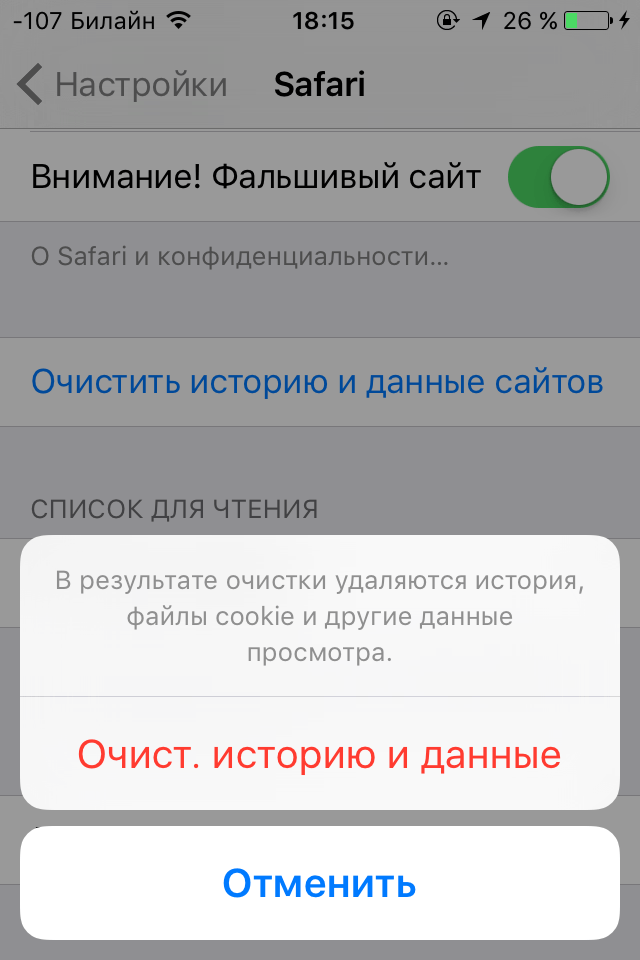
 Для этого заходим в Сообщения, выбираем любой диалог и жмём «Подробнее» вверху справа. Далее длительно жмём на какое-либо вложение, в появившемся меню выберем опцию «Ещё» и удалим все вложения.
Для этого заходим в Сообщения, выбираем любой диалог и жмём «Подробнее» вверху справа. Далее длительно жмём на какое-либо вложение, в появившемся меню выберем опцию «Ещё» и удалим все вложения.
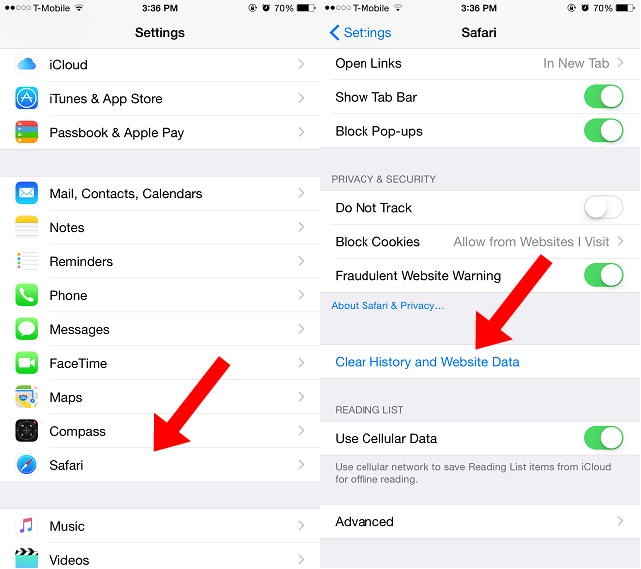 Задумка системы такова, что в подобном случае iOS сама начнёт оперативно стирать неиспользуемые рабочие файлы, которые до этого не удавалось удалить никаким образом, чтобы «найти» пространство для скачиваемого крупного приложения. После установки это «приложение-спасатель» можно смело удалить, поскольку свою главную функцию оно выполнит.
Задумка системы такова, что в подобном случае iOS сама начнёт оперативно стирать неиспользуемые рабочие файлы, которые до этого не удавалось удалить никаким образом, чтобы «найти» пространство для скачиваемого крупного приложения. После установки это «приложение-спасатель» можно смело удалить, поскольку свою главную функцию оно выполнит.